
Metodo 1: Paint
Pentraĵo estas ilo por desegni kaj bazan bildon redaktante en la mastruma sistemo. Ia korpigita funkcio sufiĉas por trudi unu bildon supre de la alia per plenumado de nur kelkaj klakoj. En alia artikolo pri nia retejo, vi trovos instrukciojn pri la enmeto de bildoj kaj, konatite kun aparta metodo, specimeno kun la principo de plenumado de la tasko.
Legu pli: Enmetu bildojn en farbo
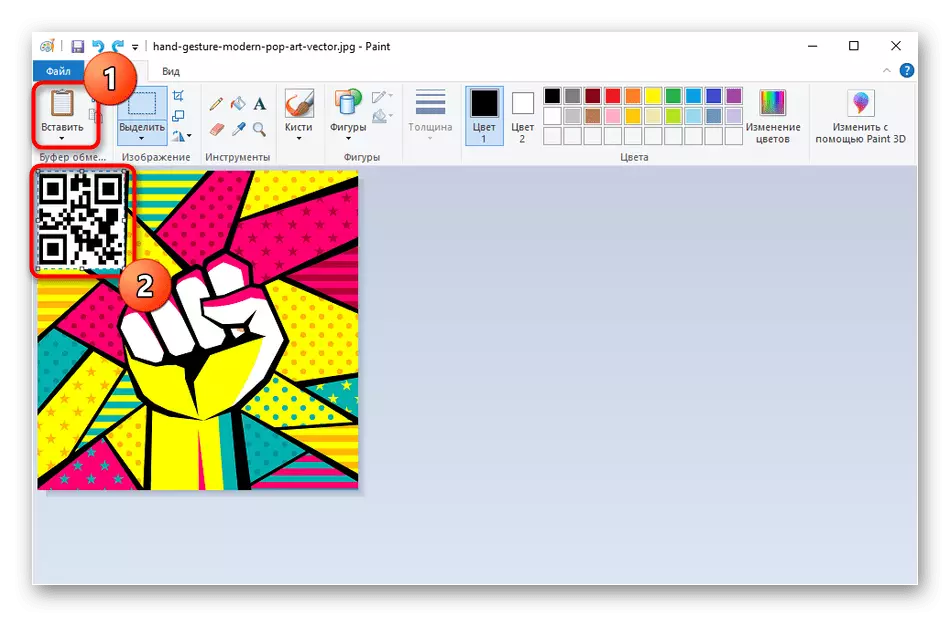
Metodo 2: Microsoft Word
Kvankam Microsoft Word estas tekstoredaktilo, ĝi havas trajtojn por labori kun bildoj. Kompreneble, ili povas esti simple enmetitaj al la dokumentoj, elektante la lokon, sed estas okazo kaj faras ĝin tiel ke unu bildo disponeblas por kovri super la alia. Iru al legado de la sekva materialo, se vi volas uzi ĉi tiun tekstoredaktilon por kovri bildojn.
Legu pli: Kombinu du bildojn en Microsoft Word
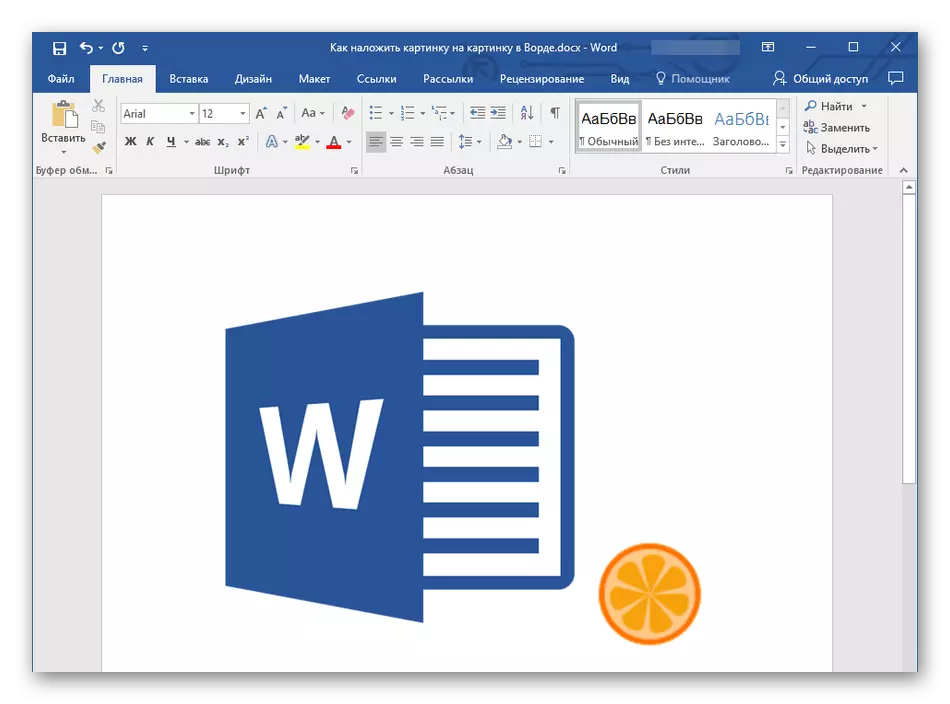
Metodo 3: Adobe Photoshop
Adobe Photoshop - la plej fama grafika redaktilo de la mondo, kiu aktive uzas milojn da uzantoj. I havas ĉion, kion vi bezonas eĉ por profesiaj redaktaj bildoj, kio signifas, ke la programo certe eltenos la kutiman altrudon de pluraj bildoj. Ĉi tio estas farebla danke al la fleksebla redaktado de tavoloj kaj transformaj iloj, kiuj permesas vin elekti la grandecon de la dua bildo kaj aranĝi ĝin en taŭga loko. Pri kiel ĉi tiu enmeto estas farita en Photoshop, legu plu.
Legu pli: Ni kombinas bildojn en Photoshop
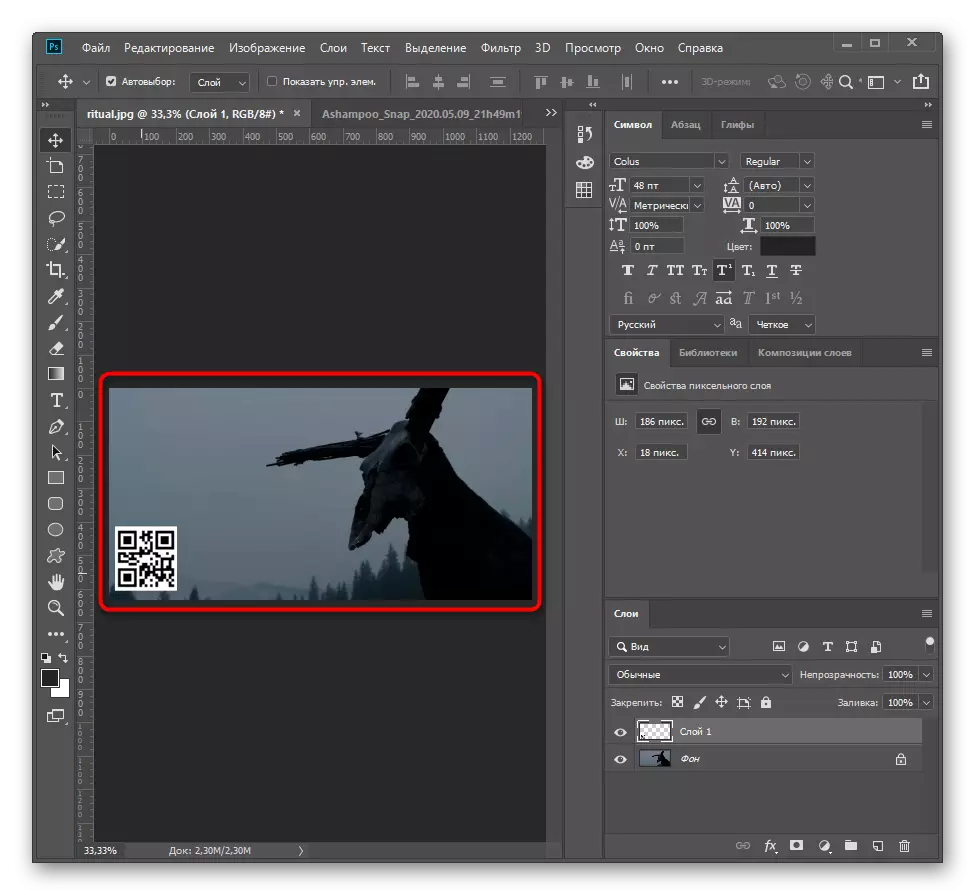
Metodo 4: Foto-Majstro
Poste ni sugestas konatiĝi kun alia grafika redaktilo taŭga por enmeti unu bildon supre de alia. La fokuso sur la fotomomastro estas farita sur facileco de uzo, kiu povas esti vidata per la efektivigo de aspekto kaj enmetita iloj, do la programaro pli taŭgas por novulo. Tamen, konsideru, kion ĝi distribuas por pago, kaj la testversio estas havebla nur dum kvin tagoj.
Elŝutu Photosaster de la oficiala retejo
- Elŝutu la Photosaster de la oficiala retejo kaj atentu la elekton de komponantoj dum instalado. Se vi ne bezonas ilojn de Yandex, forigu la markobutonojn hazarde instali ilin sur la komputilo.
- Post komencado, vastigu la dosieran menuon kaj elektu "Open Fotojn".
- En la "Esploristo", trovu la bildon al kiu vi volas trudi sekundon, kaj duoble alklaku ĝin per LKM.
- Antaŭe, uzu la redaktajn funkciojn se vi volas agordi la koloran korekton kaj aliajn parametrojn.
- Uzu "inserción" en la menuo "Iloj".
- Post kiam la nova panelo aperas, alklaku la butonon "Elektu Dosieron".
- La fenestro "Explorer" malfermos denove, kie vi jam trovas la duan bildon.
- I tuj aperos sur la laborspaco, kaj vi povas ŝanĝi ĝian grandecon kaj moviĝi per punktoj.
- Uzu aldonajn redaktajn funkciojn se necese.
- Tuj kiam la laboro pri la projekto estas finita, konservu ĝin.
- Vi povas plenumi "Rapida Eksportado" por tuj elekti la bildan formaton por ŝparado.
- Instalu la kvaliton kaj forigu la metadatenojn, se vi volas redukti la finan dosieron.
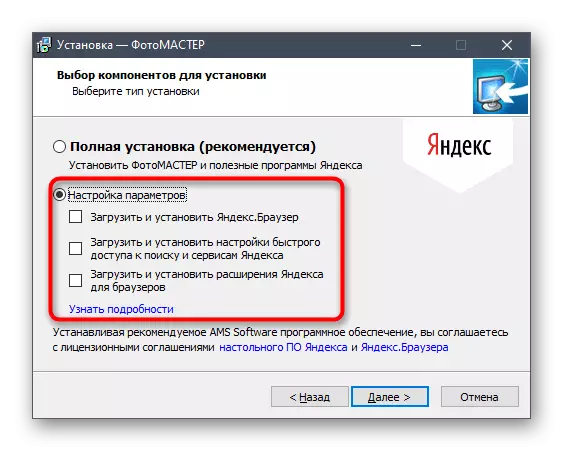

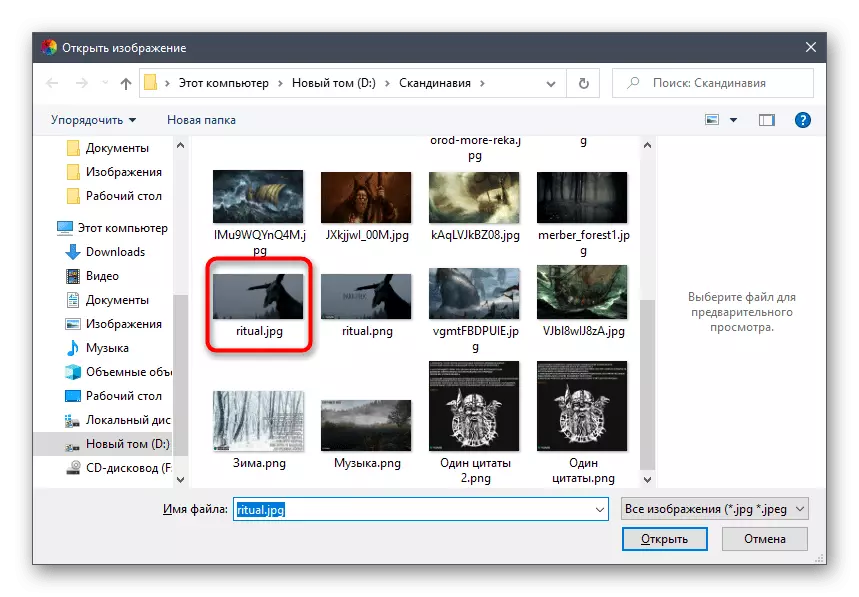
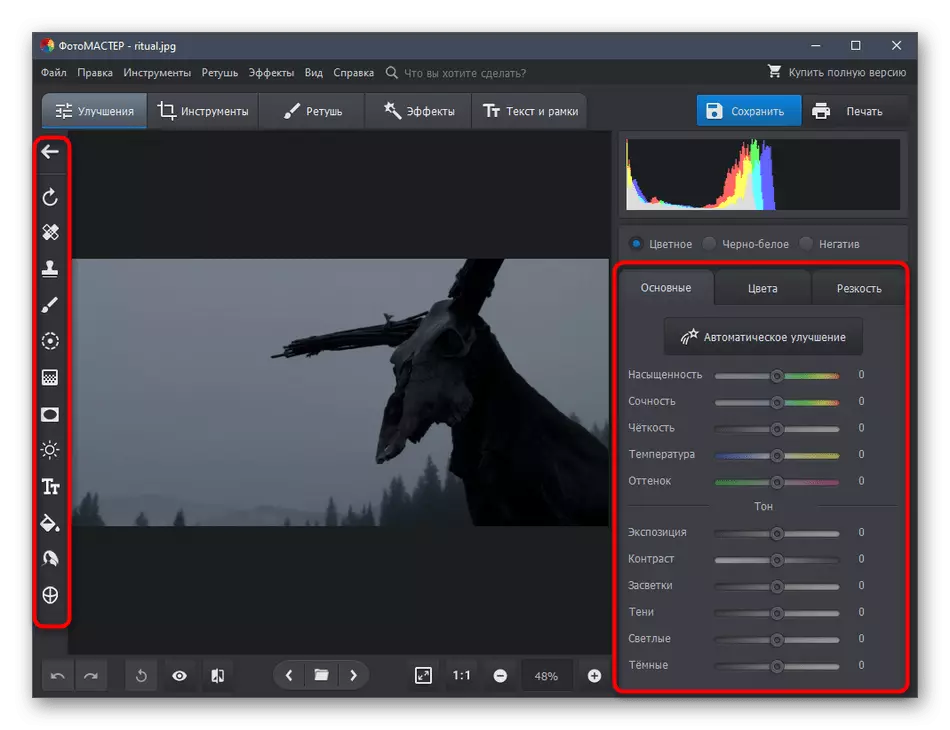
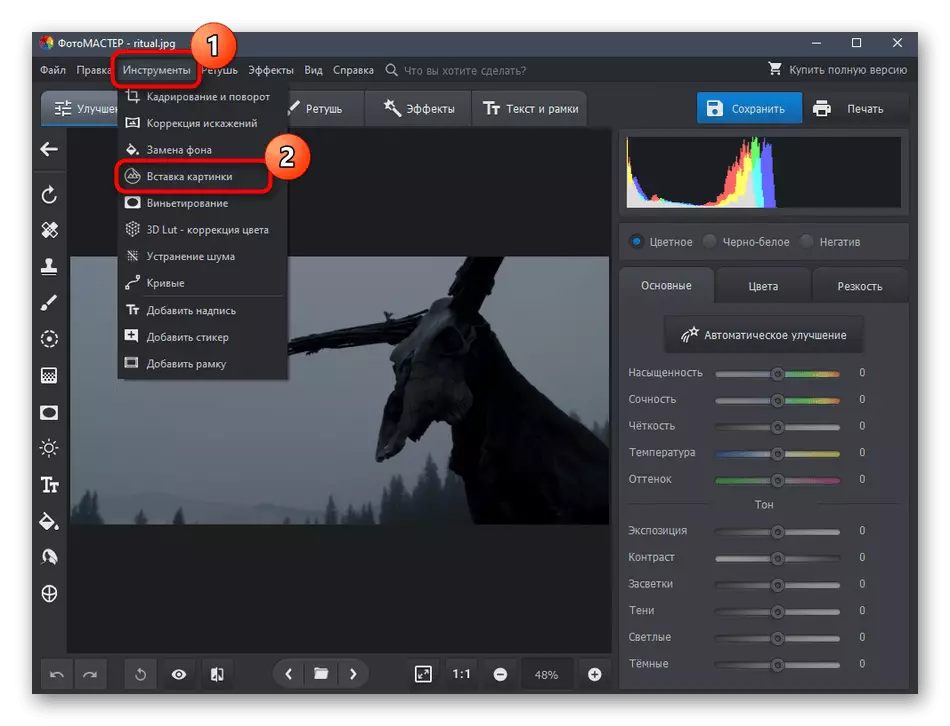
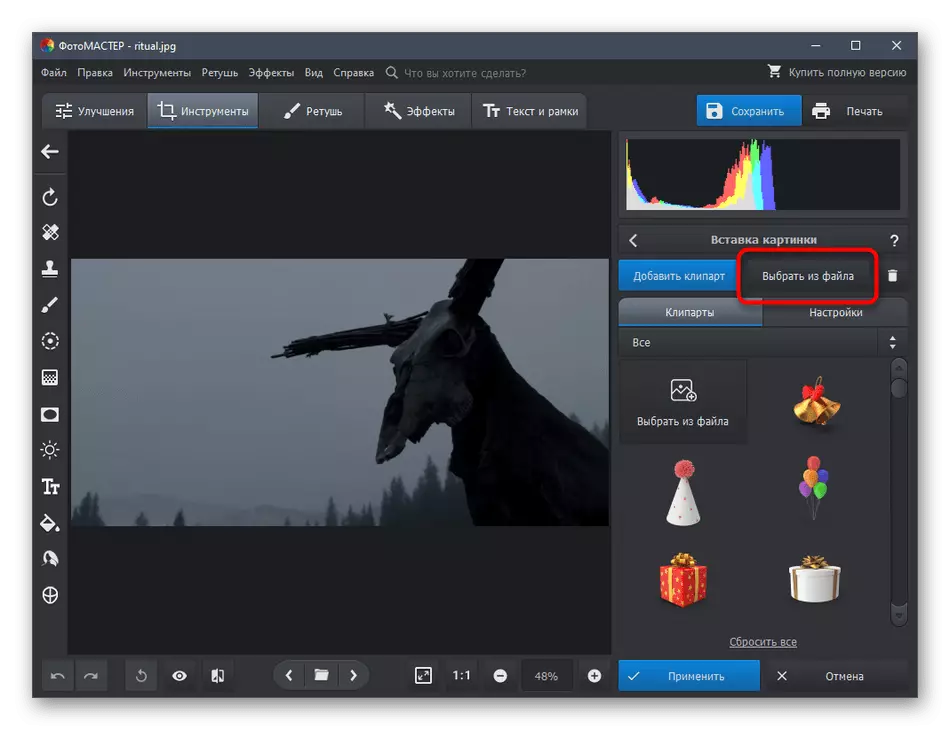

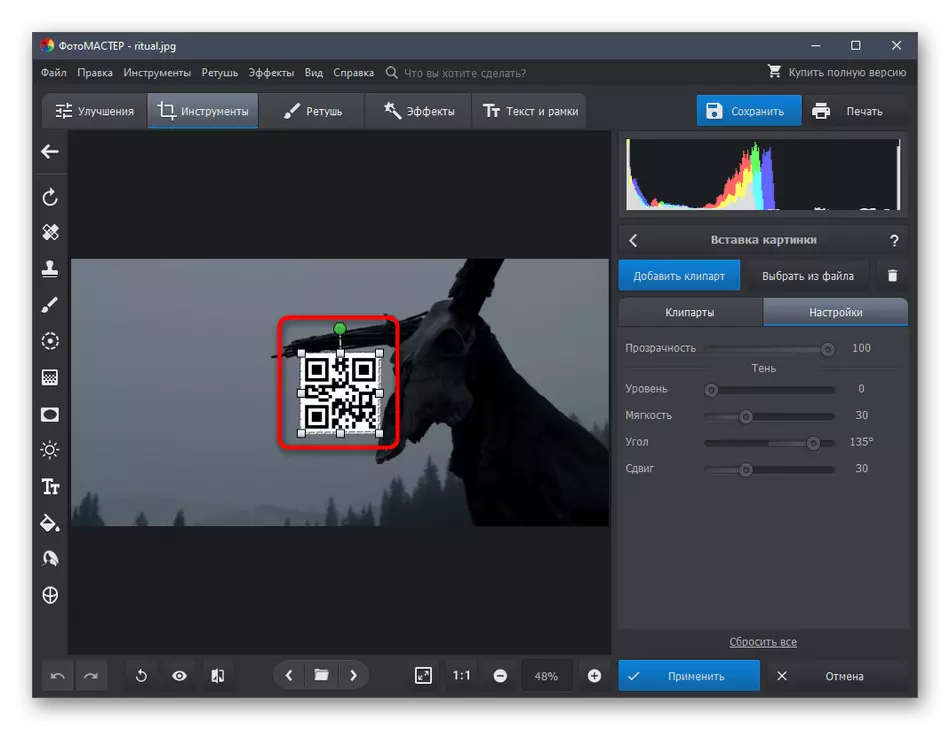
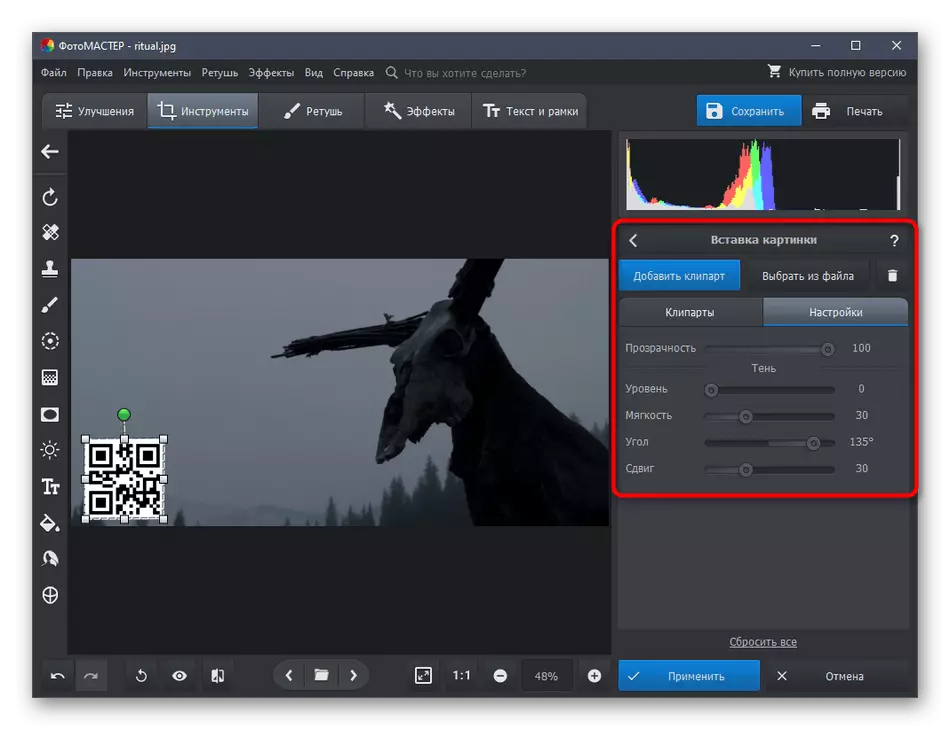
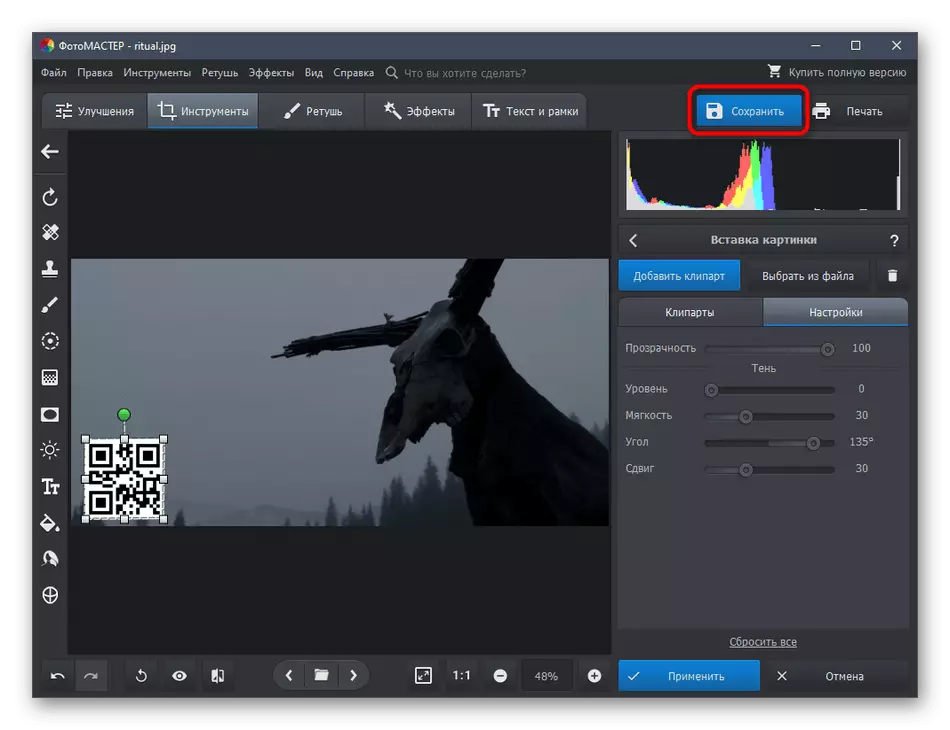
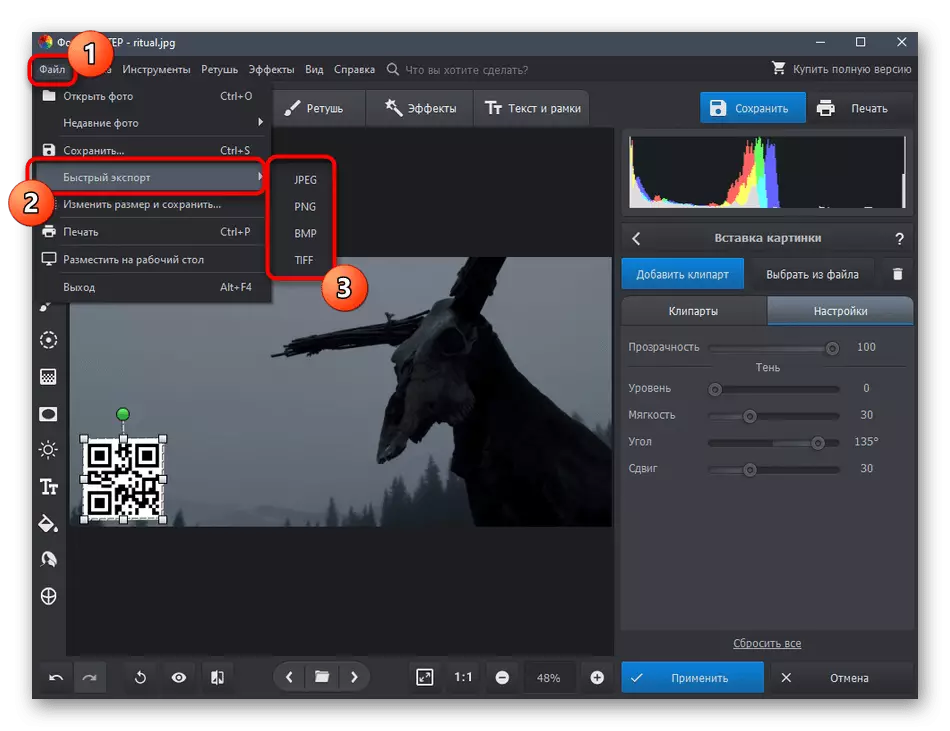
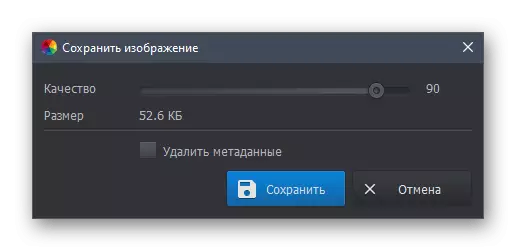
Metodo 5: Enretaj Servoj
Nia materialo kompletigas la metodon, kiu implicas la uzon de interretaj servoj, ne programoj por superregado de pluraj bildoj. Ĉi tiu opcio estos optimuma en tiuj situacioj, instalante la programon por krei unu projekton, mi ne volas aŭ ne ekzistas tia eblo. Enreta servo povas esti malfermita en iu ajn retumilo kaj tuj eklaboras, kaj ni rigardos ĉi tiun procezon pri la ekzemplo de PIXLR.
Iru al interreta servo PIXLR
- Uzu la supran ligilon por iri al la interreta rimedo sub konsidero, kie tuj procedi aldoni la unuan bildon tra la "esploristo".
- Nun vi bezonos aldoni duan tavolon, por kiu vi uzas la butonon en la formo de pli al la fundo de la panelo kun tavoloj.
- Al la montri novan fenestron, elektu la opcion "Bildo".
- En la fenestro "Explorer", trovu la duan bildon kaj elektu ĝin por malfermiĝi.
- Uzu la aŭtomate aktivigitan transforman ilon por aranĝi bildon en la bezonata loko.
- Optimumigo ankaŭ respondas al la iloj sur la maldekstra panelo.
- Se la tavoloj devas esti redaktataj aŭ aldonitaj pli ol du, administri ilin sur la panelo dekstre.
- PIXLR subtenas alian prilaboradon de bildoj - uzu la ilojn maldekstre, se vi bezonas redakti la projekton antaŭ ol ŝpari.
- Alklaku "Konservu" por elŝuti la dosieron.
- Indiku ĝin, elektu la formaton kaj kvaliton, kaj poste elŝutu al la komputilo.

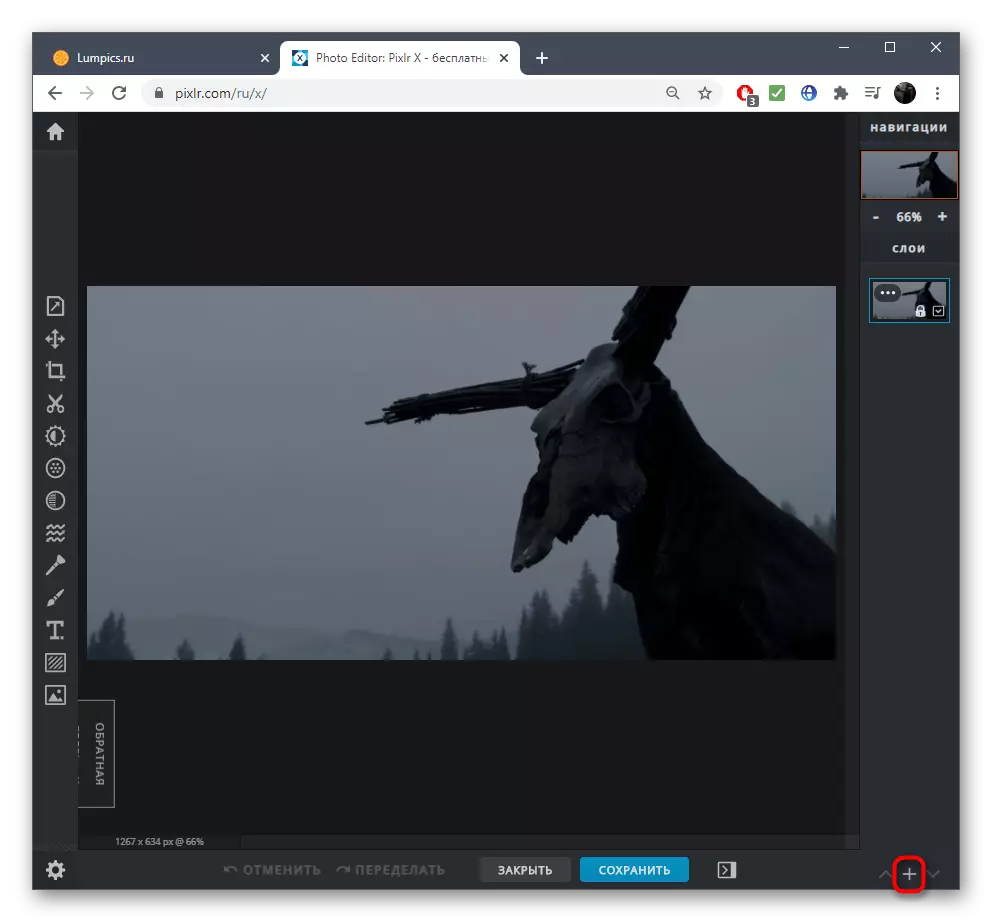

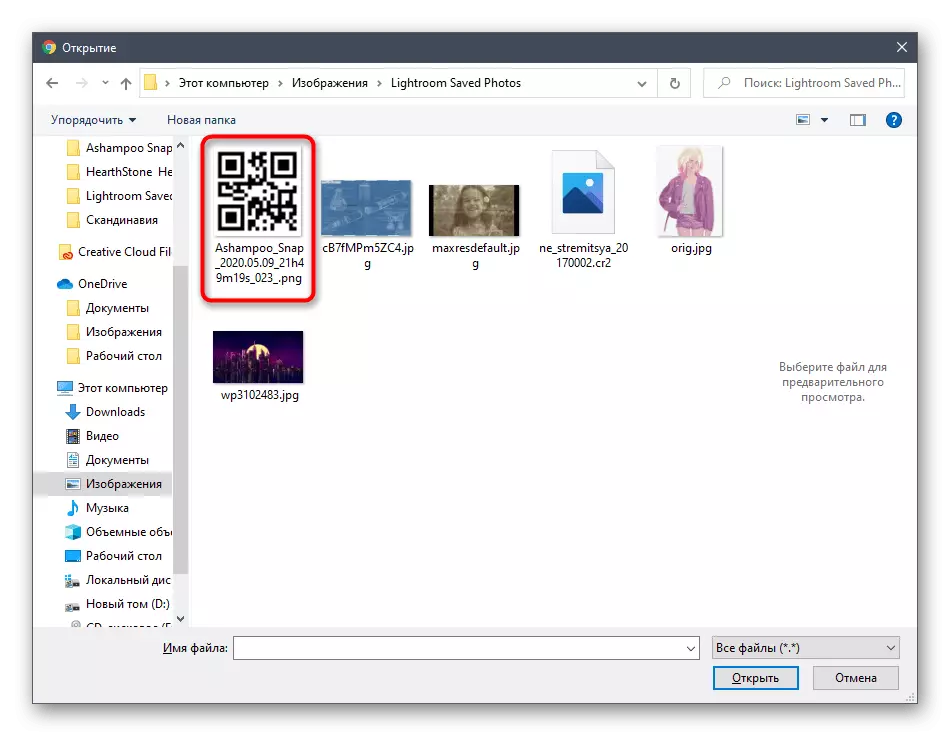
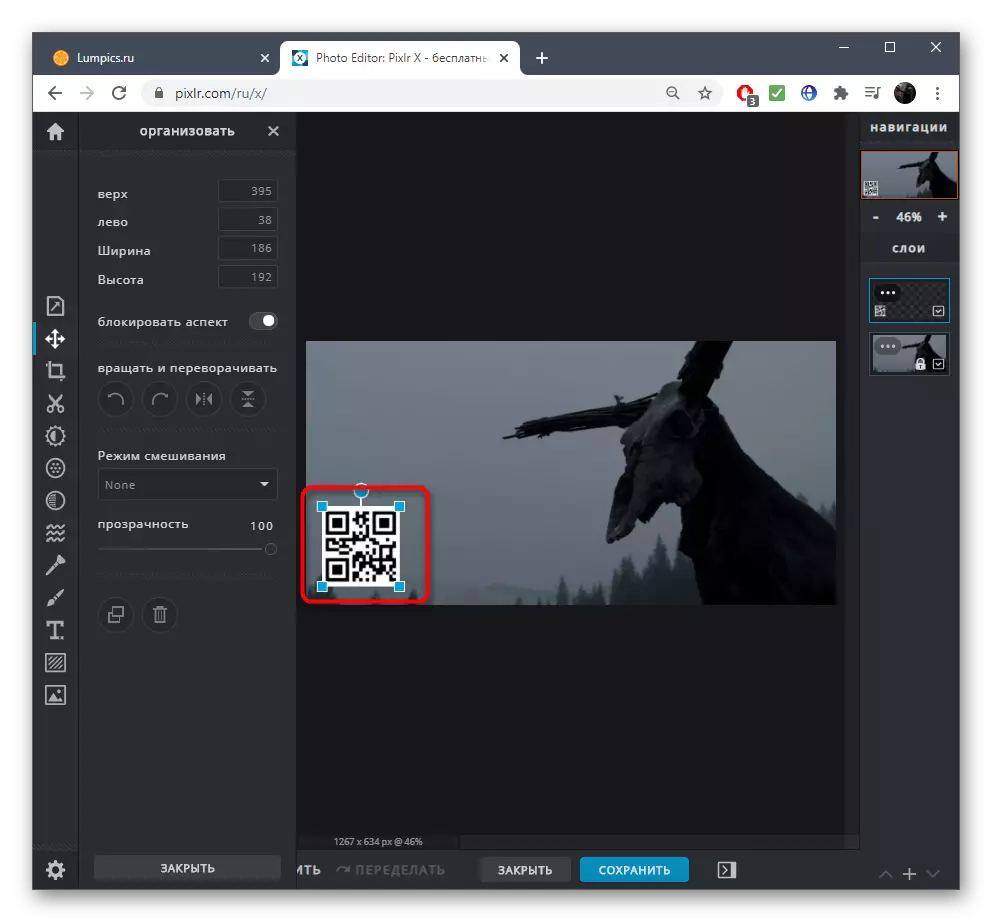

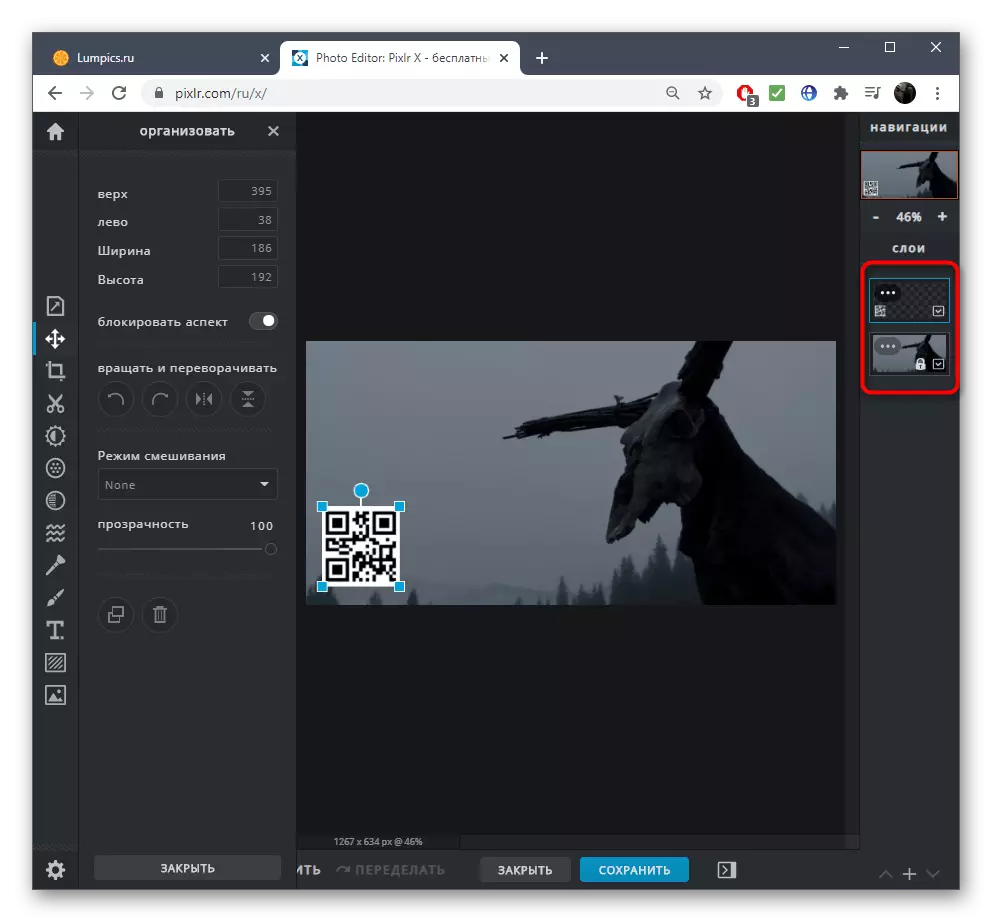
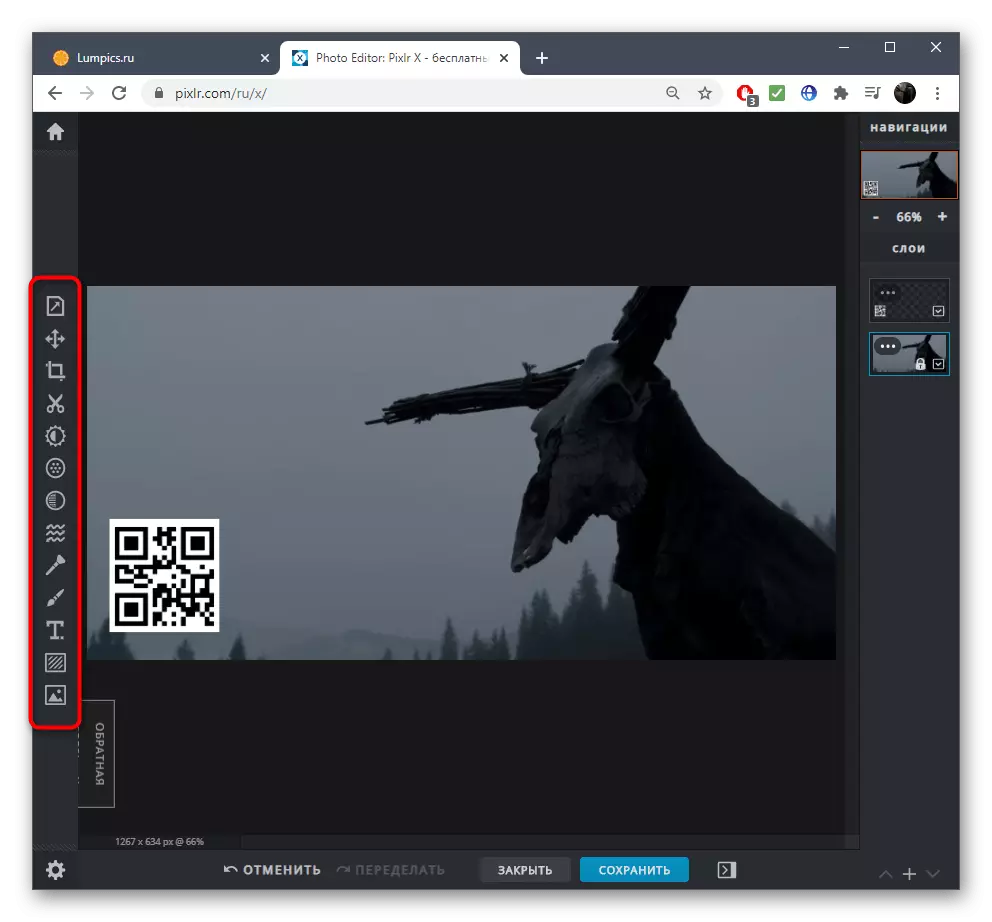
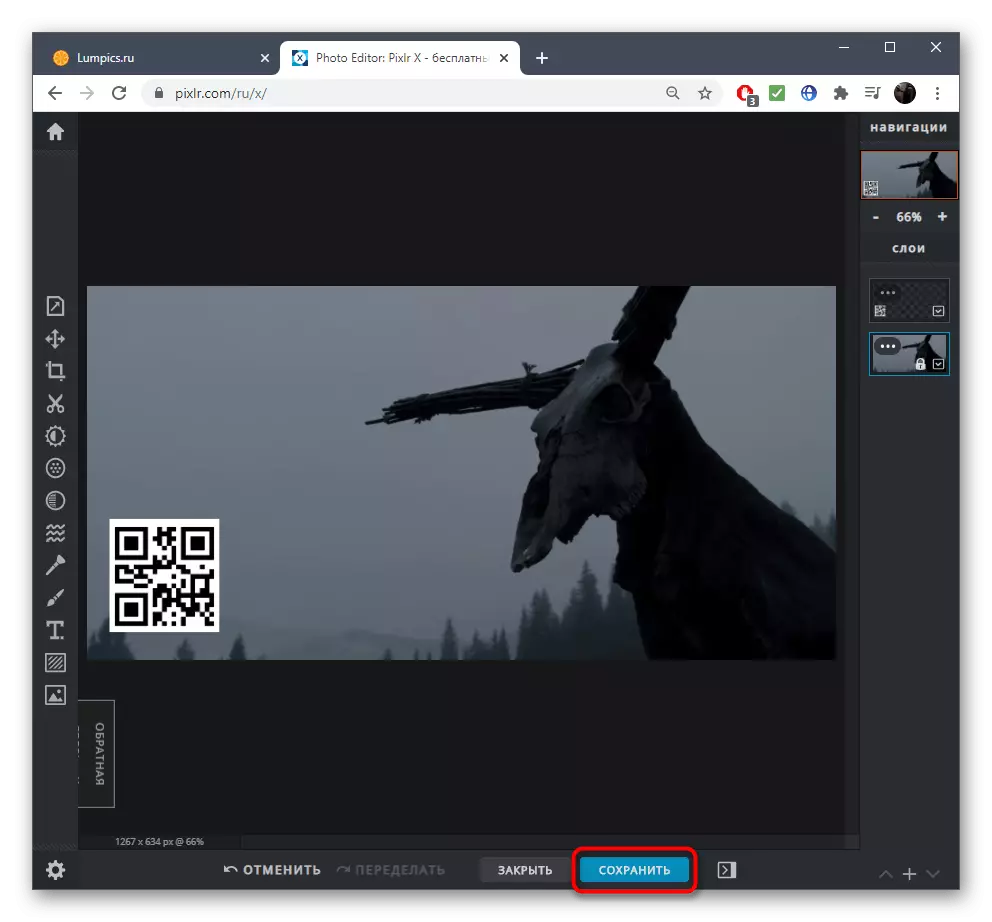
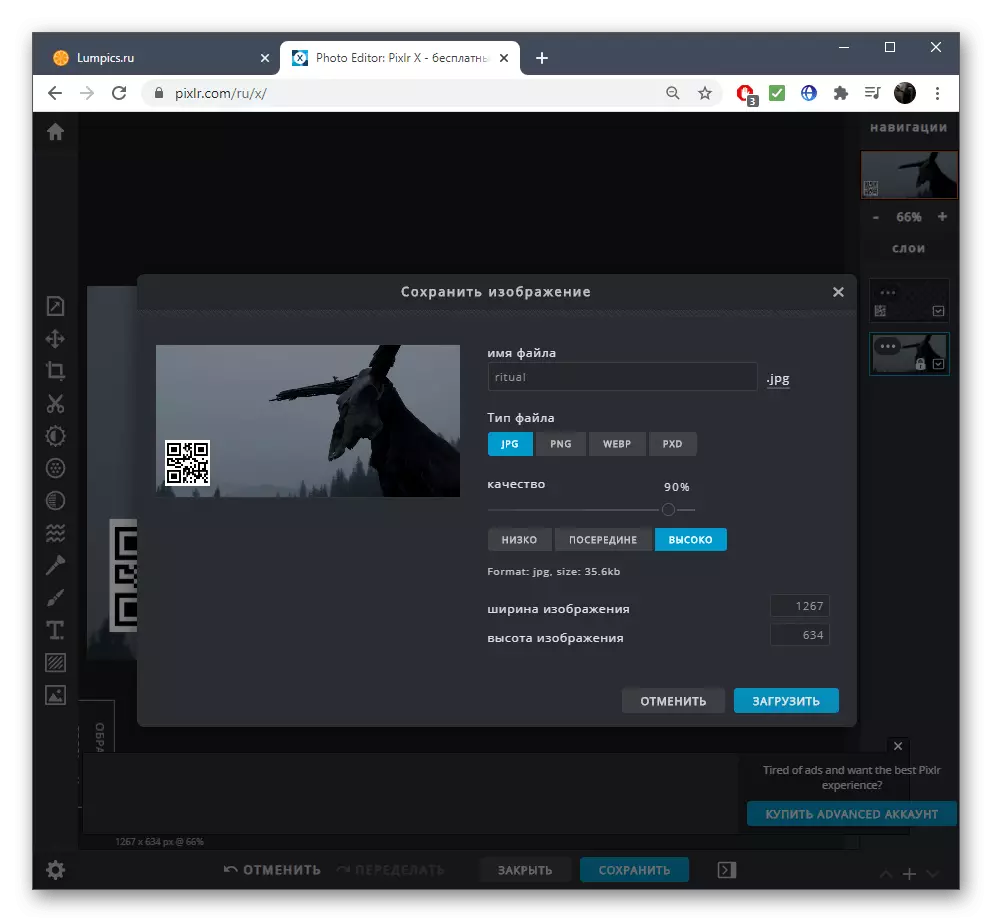
Ekzistas aliaj grafikaj redaktistoj laborantaj interrete kaj taŭgas por la koncerna operacio. Vi povas konatiĝi kun iuj el ili en alia artikolo pri nia retejo alklakante la suban ligilon.
Legu pli: Grafikaj redaktistoj rete
